Програми для відновлення даних жорсткого диска для Windows, macOS, Linux
Шукаєте програму для відновлення жорсткого диска, SSD, карти пам'яті або USB-флеш-диска? Хочете відновити дані, втрачені після форматування або видалення логічного розділу? Ваша інформація недоступна після вірусної атаки, збою файлової системи?
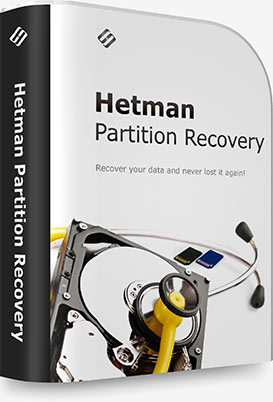
Програма відновлює дані жорстких дисків і будь-яких інших носіїв інформації під керуванням файлових систем FAT / exFAT, NTFS / ReFS, APFS / HFS+, Ext2 / 3 / 4 / ReiserFS and XFS / UFS / ZFS / Btrfs / VMFS / HikvisionFS. Утиліта об'єднує комплекс алгоритмів, які відновлюють ім'я, атрибути, вміст файлу та структуру каталогів.
Крім поточних розділів, утиліта знаходить всі раніше створені диски і виводить їх користувачеві для подальшого пошуку і відновлення видалених файлів. Підтримуючи всі версії файлових систем які використовуються в Windows, MacOS, Linux та Unix, програма виправляє будь-які помилки логічної структури диска. Використовуючи зручний покроковий майстер, ви відновите дані жорсткого диска швидше, ніж долічите до трьох.
Програма надзвичайно проста у використанні. Покроковий «Майстер відновлення файлів» і україномовний інтерфейс дозволяють повернути видалені дані за декілька хвилин. Ознайомтесь з основними можливостями та інтерфейсом утиліти, переглянувши відео.

Програми для відновлення даних жорсткого диска для Windows, macOS, Linux
Partition Recovery™ флагманський продукт для відновлення даних від Hetman Software. Утиліта використовує інноваційний алгоритм пошуку видалених даних, що дозволяє відновити більше файлів в повному обсязі.

Відновлює будь-які типи файлів, видалених з жорсткого або USB-диска, карти пам'яті або будь-якого іншого носія інформації, незалежно від файлової системи пристрою. Підтримуючи всі версії файлових систем, програма успішно поверне дані, які втрачені з персональних комп'ютерів, цифрових фотоапаратів і т.д. Низькорівневі алгоритми пошуку по вмісту файлу, знайдуть дані в найбільш складних випадках.

Відновлює інформацію з відформатованих, видалених розділів або дисків, після зміни файлової системи з однієї в іншу. Partition Recovery™ знаходить та аналізує будь-які дані, які збереглися на диску. Навіть якщо файлові таблиці порожні або повністю відсутні, утиліта відновить файли, застосовуючи алгоритми пошуку інформації по «сигнатурам» початку та кінця файлу.

Програма успішно відновлює файли, видалені з використанням комбінації клавіш «Shift» + «Del», видалені стороннім програмним забезпеченням або втрачені в результаті очищення «Корзини» Windows. Робота програми в процесі «Швидкого аналізу» займає всього декілька секунд, в режимі «Глибокого аналізу» програма вивчає всю поверхню жорсткого диска і повертає всю доступну інформацію.

Відновлює інформацію, зруйновану або заблоковану в результаті вірусних атак, перебоїв в подачі електроенергії або апаратних збоїв. Віруси, троянські програми та інші види шкідливих програм можуть навмисно знищити інформацію або зробити її недоступною, змінюючи або видаляючи важливі системні структури. Утиліту оснащено серією низькорівневих алгоритмів, які успішно витягують інформацію з інфікованих жорстких дисків.

Відновлює інформацію, втрачену після системних або апаратних збоїв, пошкодження або помилки файлової системи. Найчастіше помилки системної прошивки диска («Firmware»), наявність пошкоджень USB-дисків і карт пам'яті, призводять до втрати важливих документів. Partition Recovery™ успішно відновлює інформацію після збою файлової системи диска.

Відновлює файли і папки з пошкоджених, нечитабельних або недоступних пристроїв, таких як карти пам'яті, USB і жорсткі диски. Логічний диск може бути пошкоджений і взагалі недоступний, якщо тривала операція копіювання файлів переривається крахом операційної системи або збоєм живлення. Утиліта успішно зчитує інформацію з пошкоджених пристроїв і відкриває доступ до втрачених або недоступних файлів.
Це універсальний інструмент для успішного вирішення типових проблем, пов'язаних з видаленням даних. Утиліта підтримує як робочі диски, так і недоступні і пошкоджені логічні розділи і повертає інформацію незалежно від того, що стало причиною її втрати.
Утиліта повертає видалені файли незалежно від розширення:
- Текстові документи Microsoft та Open Office (DOC, DOCX, ODT, RTF, HTML, PDF і т.д.).
- Цифрові зображення (JPEG, PSD, EPS, TIFF, PNG, RAW, DNG, CR2, NEF і т.д.).
- Електронні таблиці та презентації (XLS, XLSX, ODS і т.д.).
- Стиснуті архіви (ZIP, RAR і т.д.).
- Відео та аудіо записи (AVI, DAT, MKV, MPG, VOB, MP3 і т.д.).
Partition Recovery™ відновлює жорсткі і зовнішні USB-диски підтримуються інтерфейси (IDE, ATA, SATA, SCSI і т.д.), а також будь-які інші пристрої, підключені USB кабелем до комп'ютера.
Утиліта підтримує карти пам'яті (SD, MicroSD, SDHC, Compact Flash, Memory Stick і т.д.), що використовуються в Mp3-плеєрах, планшетах, фотокамерах, мобільних телефонах, смартфонах, відео реєстраторах, GPS навігаторах.
Програма працює з твердотільними дисками різних виробників (A-Data, Corsair, Goodram, HP, Kingston, LaCie, PhotoFast, PNY, SanDisk, Silicon Power, TDK, Team, Toshiba, Transcend, Verbatim і т.д.).
SSHD диски
USB диски
флешки
пам'яті
машини
пристроїв
Процес відновлення даних дуже простий і проходить в 3 етапи. Відповідаючи на прості запитання вбудованого "Майстра", ви вже за кілька хвилин знайдете видалені файли. Інтерфейс програми повторює стандартне вікно «Провідника» Windows, в якому відображаються, як існуючі, так і видалені файли.
Утиліта аналізує вміст диска і відображає користувачеві знайдені для відновлення файли в папці, з якої ті були видалені. Інтерфейс і файл допомоги повністю переведені на українську мову. Повернути втрачені дані за допомогою програми простіше, ніж видалити їх!
Файли зберігаються у вигляді послідовностей байт, записаних на жорсткий диск один за іншим або хаотично розкиданих по диску. Драйвери файлових систем зберігають дані про те, в яких секторах знаходиться інформація з вмістом файла в спеціальній таблиці. Під час видалення файлів («Shift» + «Del») або очищення «Корзини», операційна система позначає сектори в цій таблиці як звільнені та доступні для запису нових файлів. Утиліта аналізує вміст файлової таблиці і відкриває користувачеві доступ до видалених файлів.
Структура файлової системи
Помилки файлових систем, вірусні атаки, фізичне пошкодження, видалення або форматування логічних дисків призводять до повного або часткового видалення файлової таблиці. Будь-яка з цих причин призведе до повної або часткової втрати цінної інформації. Програма знаходить файлові таблиці (поточні або частково вилучені фрагменти старих таблиць), використовуючи всю збережену системну інформацію (таблиці розділів та їх фрагменти, головний завантажувальний запис). Отримуючи вміст і службові атрибути файлів, програма відображає їх користувачеві.
Сигнатурний аналіз
Часто вміст файлу зберігається на диску в повному обсязі, а інформація про те, де він зберігається, перезаписується новими файлами. «Сигнатурний аналіз» відновлює файли, спираючись на їх вміст. Виявляючи певну послідовність байт на диску (наприклад, «49 49» або «4D 4D» для файлу TIFF), що позначає початок файлу, програма зчитує і відображує його вміст для подальшого збереження. Унікальність утиліти в тому, що вона комбінує всі вище наведені алгоритми відновлення інформації. Результат роботи програми перевершує можливості більшості спеціалізованих лабораторій для відновлення даних.
Відновлення даних з жорстких дисків великого обсягу (6, 8, 10 або 16 ТБ) - це достатньо тривалий процес. Аналіз великих дисків може здійснюватися програмою протягом багатьох годин.
Саме для цього, Partition Recovery™ надає можливість Зберегти інформацію про аналіз жорсткого диска. В результаті, ви зможете завантажити результат аналізу вашого носія інформації і відновити свої файли з нього в будь-який зручний для себе момент.
Таким чином можна уникнути повторного тривалого сканування диска. А в деяких випадках і збільшити якість відновлення даних (якщо причиною втрати даних стало постійне збільшення кількості битих секторів).
У перерві між збереженням і завантаженням інформації про аналіз диска, не рекомендується зберігати на нього будь-які дані (або виконувати дії, які можуть спричинити це). Такі дії спричиняють зниження якості відновлення даних або унеможливлять його.

Пробна версія дозволяє проаналізувати носій інформації і переглянути вміст знайдених для відновлення файлів. Якщо файл відображається в області попереднього перегляду, то він обов'язково буде відновлений в повному обсязі.
Крім попереднього перегляду видалених зображень, документів, електронних таблиць, мультимедіа файлів, стислих архівів, в утиліті реалізований HEX редактор. Використовуючи HEX-редактор, можна побачити, в яких секторах лежить вміст видаленого файлу, а також переглянути службову інформацію про логічні диски або повністю фізичний носій інформації.
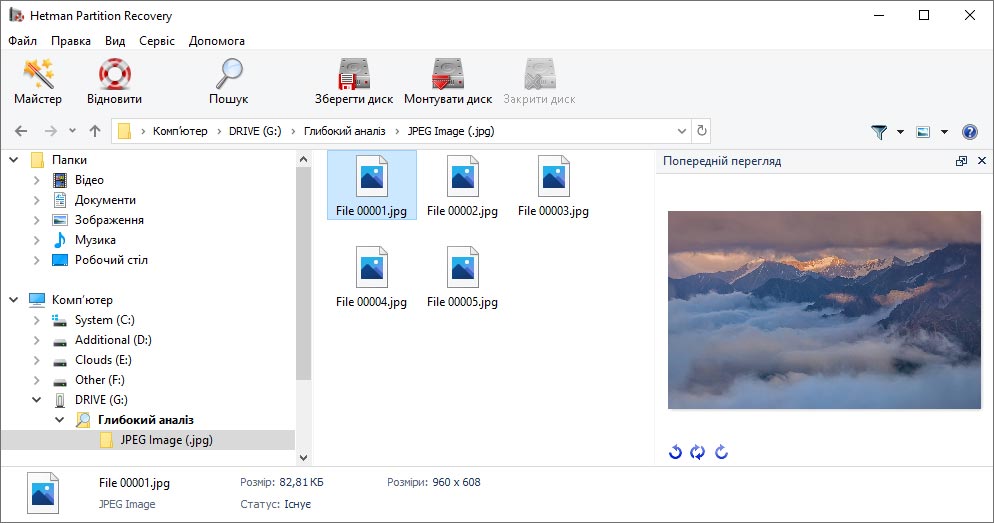
Partition Recovery™ працює з дисками віртуальних машин або віртуальними жорсткими дисками. Ви зможете відновити дані, які втрачено при роботі з віртуальною машиною (VMware Workstation, Oracle VirtualBox, Microsoft Hyper-V, та ін.), якщо віртуальна машина втратила працездатність або віртуальний жорсткий диск отримав пошкодження.
Для цього, достатньо змонтувати віртуальний жорсткий диск в утиліту, і він відобразиться в меню «Монтовані диски». Програма дозволить здійснити з таким диском такі ж дії, як і з будь-яким іншим носієм інформації (зовнішнім або HDD диском, флешкою або картою пам'яті).
Partition Recovery™ підтримує найбільш поширені формати жорстких дисків, які створюються та використовуються популярними віртуальними машинами:
- VDI (VirtualBox Disk Image) — формат диска Oracle VirtualBox;
- VMDK (Virtual Machine Disk) — формат диска VMware Player/Workstation;
- VHD, VHDX (Virtual Hard Disk) — формат диска Microsoft Hyper-V;
- HDD (Parallels Hard Disk) — формат диска Parallels Desktop;
- QED (QEMU enhanced disk) — формат для QEMU/KVM;
- QCOW (QEMU Copy-On-Write) — формат для QEMU.
Вы можете провести анализ и сохранить данные с дисков гипервизоров: VMware ESXi, OpenStack, KVM, LCX, Proxmox VE, Red Hat Enterprise Virtualization (RHEV), Hyper-V, XEN, Citrix Hypervisor.
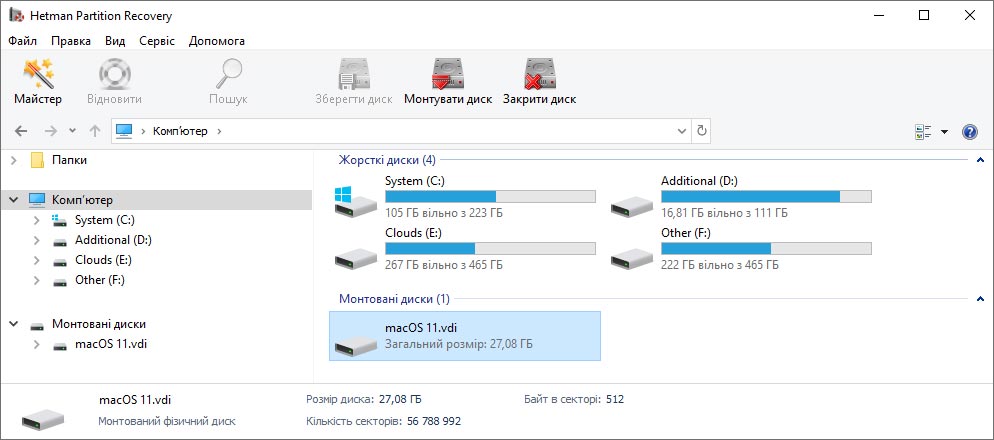
Будь-які операції з файлами (наприклад, створення, редагування, перегляд і збереження) призводять до змін записів файлових таблиць і до повного або часткового перезапису вмісту видалених файлів. У разі роботи з «битим» диском, кожна хвилина роботи може призвести до виходу з ладу всього носія інформації або безповоротної втрати частини даних.
Partition Recovery™ розроблена з урахуванням всіх вимог по безпеці до професійного інструменту з відновлення даних. Під час сканування програма працює в режимі "тільки читання". Утиліта підтримує створення і подальше відновлення даних з віртуального образу, що значно зменшує час роботи збійного диска.
У більшості користувачів жорсткі диски комп'ютерів і ноутбуків заповнені цінною інформацією - сімейними фотографіями, робочими документами і т.д. У процесі збереження відновлених даних не можна використовувати диск, з якого було видалено файли. Це призведе до повного або часткового перезапису втрачених файлів.
Для вирішення проблеми нестачі вільного місця реалізований "Майстер збереження файлів". Програма дозволяє зберегти файли на будь-який логічний розділ (наприклад, на карту пам'яті, USB-флеш-диск або жорсткий диск), створити ISO-образ, запис на CD- / DVD-диск або завантажити файли на віддалений сервер по FTP-протоколу.
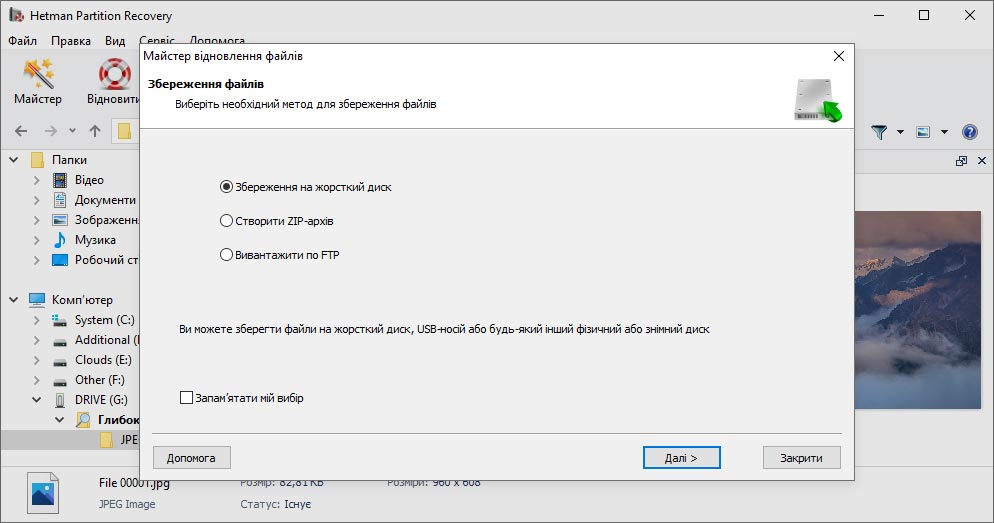
Partition Recovery™ підтримує зчитування як звичайних, так і стислих або зашифрованих файлів з дисків під управлінням файлових систем:
- exFAT, FAT VFAT / 12 / 16 / 32 (карта пам'яті або USB флешка);
- NTFS / ReFS (Windows);
- APFS / HFS+ (Apple MacOS);
- Ext2 / 3 / 4 / ReiserFS / XFS / UFS / ZFS / Btrfs (Linux, Unix, Solaris, FreeBSD, Open BSD, NetBSD);
- VMFS / HikvisionFS.
Ця утиліта розроблена для Windows, macOS та Linux.
Windows
- Windows XP;
- Windows Media Center Edition;
- Windows Vista;
- Windows 7;
- Windows 8;
- Windows 8.1;
- Windows 10;
- Windows 11;
Windows Server
- Windows Server 2003;
- Windows Server 2008;
- Windows Server 2012;
- Windows Server 2016;
- Windows Server 2019;
- Windows Server 2022;
macOS
- macOS 10.12 Sierra;
- macOS 10.13 High Sierra;
- macOS 10.14 Mojave;
- macOS 10.15 Catalina;
- macOS 11 Big Sur;
- macOS 12 Monterey;
- macOS 13 Ventura;
- macOS 14 Sonoma;
- macOS 15 Sequoia;
OS X
- OS X 10.7 Lion;
- OS X 10.8 Mountain Lion;
- OS X 10.9 Mavericks;
- OS X 10.10 Yosemite;
- OS X 10.11 El Capitan;
Linux
Ubuntu:
- 10.04 Lucid Lynx;
- 12.04 Precise Pangolin;
- 14.04 Trusty Tahr;
- 16.04 Xenial Xerus;
- 18.04 Bionic Beaver;
- 20.04 Focal Fossa;
- 22.04 Jammy Jellyfish;
- 24.04 Noble Numbat;
Debian:
- Debian 6.0 Squeeze;
- Debian 7.0 Wheezy;
- Debian 8.0 Jessie;
- Debian 9.0 Stretch;
- Debian 10.0 Buster;
- Debian 11.0 Bullseye;
- Debian 12.0 Bookworm;
Fedora:
- Fedora 13 Goddard;
- Fedora 20 Heisenbug;
- Fedora 25 / 30 / 33 / 36 / 40;
Linux Mint:
- Linux Mint 9 Isadora;
- Linux Mint 13 Maya;
- Linux Mint 17 Qiana;
- Linux Mint 18 Sarah;
- Linux Mint 19 Tara;
- Linux Mint 20 Ulyana;
- Linux Mint 21 Vanessa;
- Linux Mint 21.3 Virginia;
openSUSE:
- openSUSE 11.3;
- openSUSE 12.1;
- openSUSE Leap 42.1;
- openSUSE Leap 15.0;
- openSUSE Leap 15.5;
- openSUSE Leap 15.6;
Arch Linux
-
Чи можливо скопіювати дані з одного жорсткого диска на інший, без використання комп’ютера?
Так, для цього використовуються Дублюючі пристрої (Duplicators) - це пристрої, які копіюють дані з одного жорсткого диска на інший. Вони можуть бути використані для створення резервних копій або для відновлення даних з пошкоджених дисків.
Ось кілька типів дублюючих пристроїв:
- Standalone HDD Duplicators: Це автономні пристрої, які не потребують підключення до комп'ютера.
- Multi-bay HDD Duplicators: Ці пристрої мають кілька слотів для одночасного дублювання даних на кілька жорстких дисків.
- High-Speed HDD Duplicators: Призначені для швидкого копіювання великих обсягів даних.
- RAID Duplicators: Пристрої, які підтримують копіювання RAID-масивів.
- USB HDD Duplicators: Ці пристрої дозволяють копіювати дані між жорсткими дисками та USB-накопичувачами.
- Data Erasure Duplicators: Ці пристрої не тільки копіюють дані, але й мають функції безпечного видалення інформації з дисків.
-
Чи існують портативні засоби для відновлення даних з жорстких дисків?
Так, портативні засоби для відновлення даних - це спеціалізовані пристрої, які можуть зчитувати та відновлювати дані з жорстких дисків. Вони часто використовуються професійними службами для відновлення даних.
Ось деякі з них:
- Портативні USB адаптери для жорстких дисків.
- Портативні док-станції для жорстких дисків.
- Зовнішні корпуси для жорстких дисків.
- Портативні пристрої для створення резервних копій (Backup devices).
- Мобільні апарати для клонування жорстких дисків.
- Портативні інструменти для тестування та діагностики дисків.
-
Які є апаратні інструменти для відновлення даних з жорсткого диска?
Ось кілька відомих апаратних інструментів для відновлення даних з жорстких дисків:
- Atola Technology: Atola Insight, Atola DiskSense
- Deepspar: DeepSpar Disk Imager
- ACE Laboratory: PC-3000 Portable III, PC-3000 Express
- SalvationDATA: Data Compass, HDD Super Clone
- RapidSpar: RapidSpar Data Recovery Device
- Prosoft Engineering: Drive Genius
- Gillware: Gillware Data Recovery Tools
- Disk Doctors: Disk Doctors Data Recovery Kit
-
Чи можливе відновлення жорстких дисків, які мають фізичні пошкодження?
Відновлення жорстких дисків, які мають фізичні пошкодження можливе. Але імовірність відновлення та його якість залежить від того, наскільки сильні пошкодження мають місце.
Для обробки фізичних пошкоджень жорстких дисків використовуються пристрої для роботи з жорсткими дисками, які зазнали механічних або електронних пошкоджень.
Ось деякі з таких пристроїв:
- Чисті кімнати (наприклад: Clean Rooms, стерильні кімнати класу 100).
- Системи для заміни головок читання/запису (наприклад: HDD Head Replacement Tools від ACE Laboratory, HeadCombs від HDD Surgery).
- Пристрої для ремонту та калібрування двигунів (наприклад: PC-3000 Portable від ACE Laboratory, HPE Proliant DL580).
- Системи для ремонту електроніки (наприклад: DeepSpar Disk Imager, RapidSpar).
- Інструменти для створення образів пошкоджених дисків (наприклад: DeepSpar Disk Imager, Atola Insight Forensic).
- Комплекти для відновлення жорстких дисків (наприклад: SalvationDATA HDD Combo Toolkit, HDD Repair Tools від HDD Recovery Services).
- Пристрої для знеструмлення HDD під час роботи (наприклад: PC-3000 Portable III, HD HPE Proliant DL580).
-
Як діагностувати стан жорсткого диска, щоб запобігти втраті даних?
Для діагностики стану жорстких дисків чи SSD, використовуються системи моніторингу SMART або програмні інструменти.
Серед програмних інструментів для відстеження стану жорстких дисків та інших накопичувачів, щоб попереджати про можливі збої та запобігати втраті даних, можна виділити такі:
- CrystalDiskInfo
- Hard Disk Sentinel
- Acronis Drive Monitor
- GSmartControl
- SMART Utility
- Western Digital Data Lifeguard Diagnostics
- Seagate SeaTools
- HD Tune
- Samsung Magician
- Intel SSD Toolbox
Опублікувати відгук
Прочитайте відгуки користувачів про програми Hetman Software або поділіться своїм досвідом. Ваш відгук буде опублікований після перевірки модератором. Ми цінуємо вашу думку! Всього відгуків: 210. Середній бал: 4.8.





